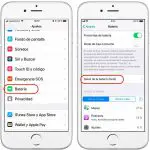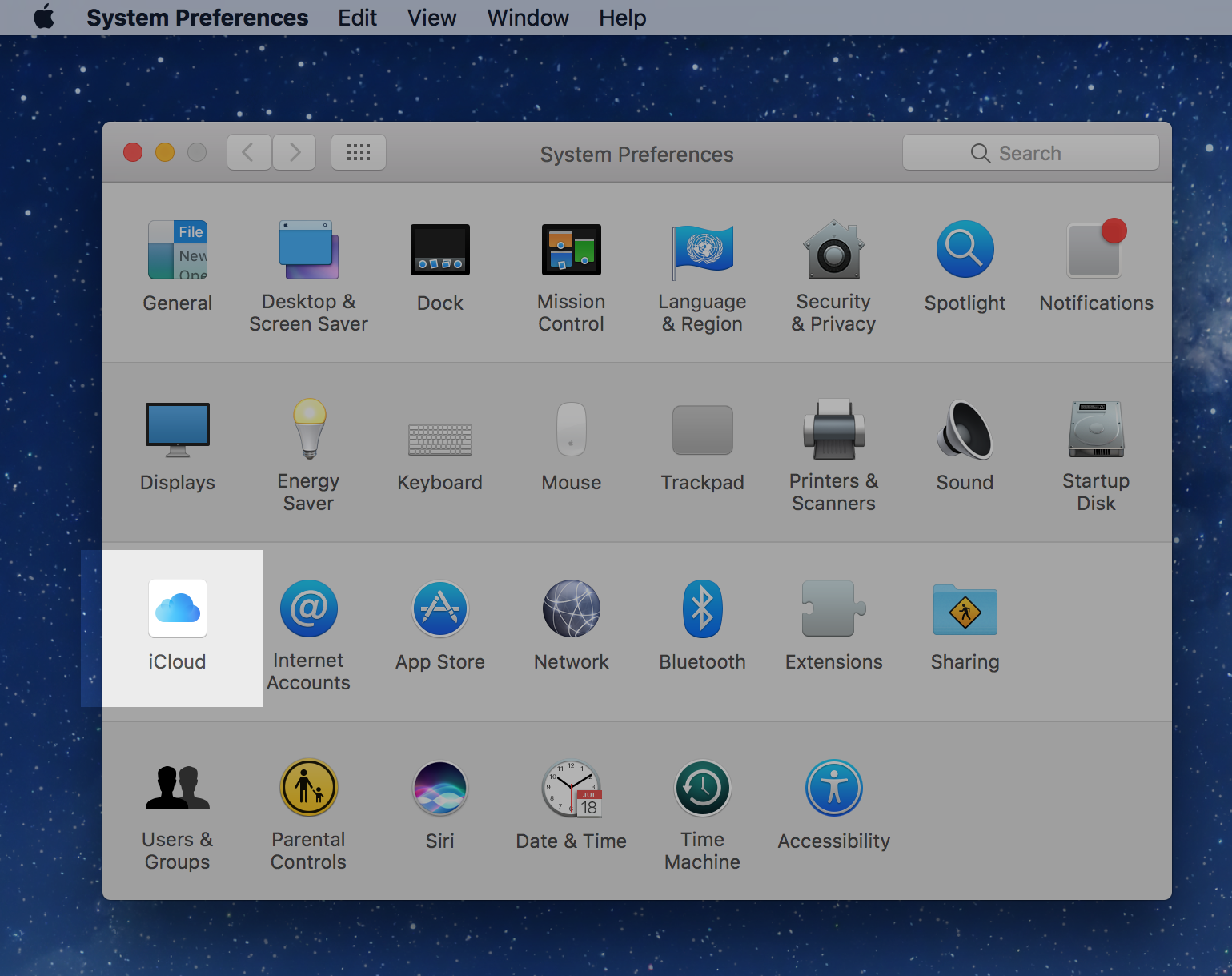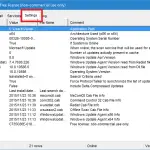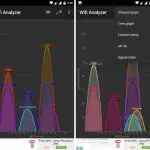Tabla de contenidos
Recientemente, algunos usuarios de iPhone fueron encontrados quejándose de que sus dispositivos se retrasan demasiado sin razón aparente. La mayoría de estos usuarios tenían los últimos modelos de iPhone, lo que hace más extraño que un teléfono nuevo pueda empezar a retrasarse tan pronto.
Busca una actualización del software:
Apple aconseja repetidamente a sus usuarios que descarguen e instalen la actualización tan pronto como esté disponible. La razón principal detrás de estas actualizaciones es la mejora del sistema operativo. A veces, algunos fallos invisibles empiezan a afectar el rendimiento del dispositivo.
Estos fallos invisibles se solucionan con actualizaciones de software. Algunos usuarios de iPhone dejan las actualizaciones de iOS pendientes e invitan al problema por sí mismos. Por lo tanto, lo primero que debe hacer es asegurarse de que ha actualizado su dispositivo. Si no es así, sigue los siguientes pasos.
1. Ve a los ajustes de tu iPhone.
2. Pulse sobre la opción General.
3. Presiona la opción Actualización de software.
4. Ahora descargue e instale la actualización. Asegúrate de que tu iPhone tiene más del 50% de batería.
5. Verá lo efectivo que es este método una vez que se complete la actualización.
Desactivar la transparencia y el movimiento:
Si su dispositivo está actualizado y sigue retrasado, entonces puede que tenga que profundizar en este tema. El IOS es un sistema operativo brillante, pero también es propenso a algunos problemas como cualquier otro sistema operativo. Una cosa acerca del iPhone es que parece tener dificultades para reproducir efectos visuales, y esto hace que se retrase. Para resolver este problema se puede desactivar la transparencia y el movimiento en la configuración. Sólo hágalo temporalmente y una vez que el problema de retardo se resuelva, actívelo de nuevo. Así es como se hace.
1. Inicie los ajustes de su iPhone.
2. Pulse sobre la opción Accesibilidad . Si todavía no has actualizado a iOS 13 entonces pulsa General y luego Accesibilidad.
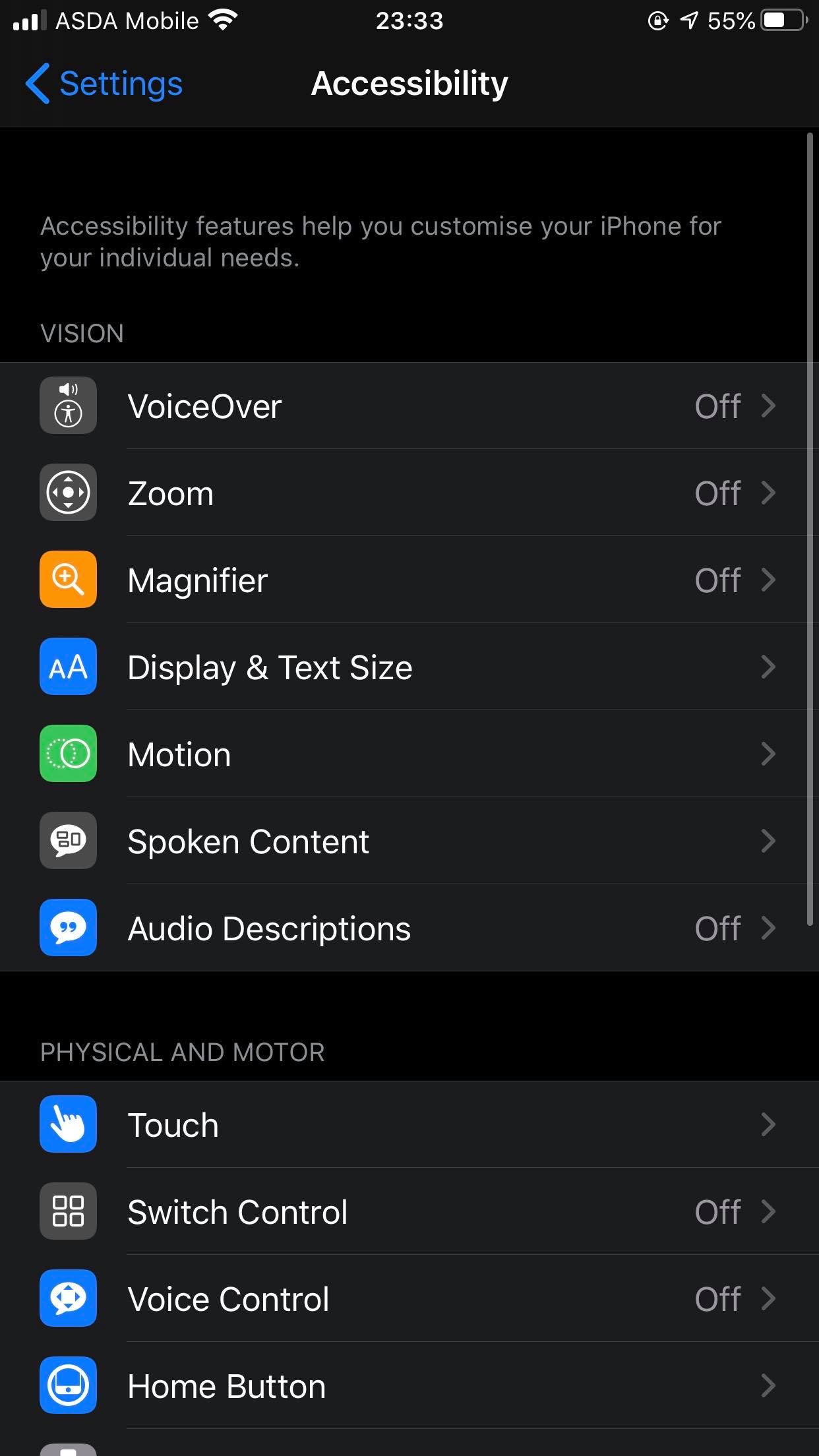
3. Pulse sobre la opción Display & Text Size.
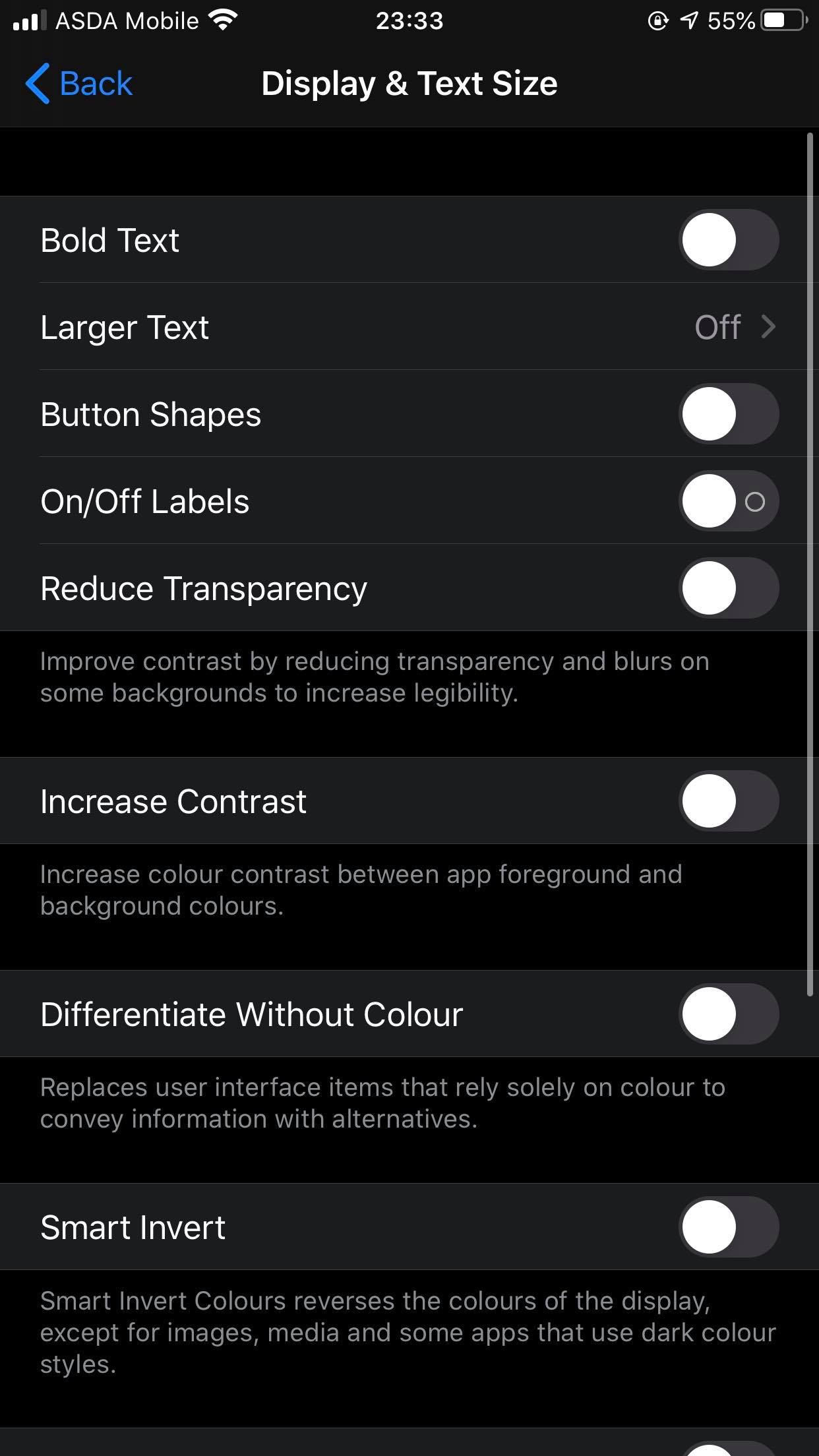
4. Asegúrate de que la opción Reducir la transparencia esté desactivada. Si no lo está, desactívela para desactivarla.
5. Vuelva a la pantalla de Accesibilidad y pulse la opción Motion.
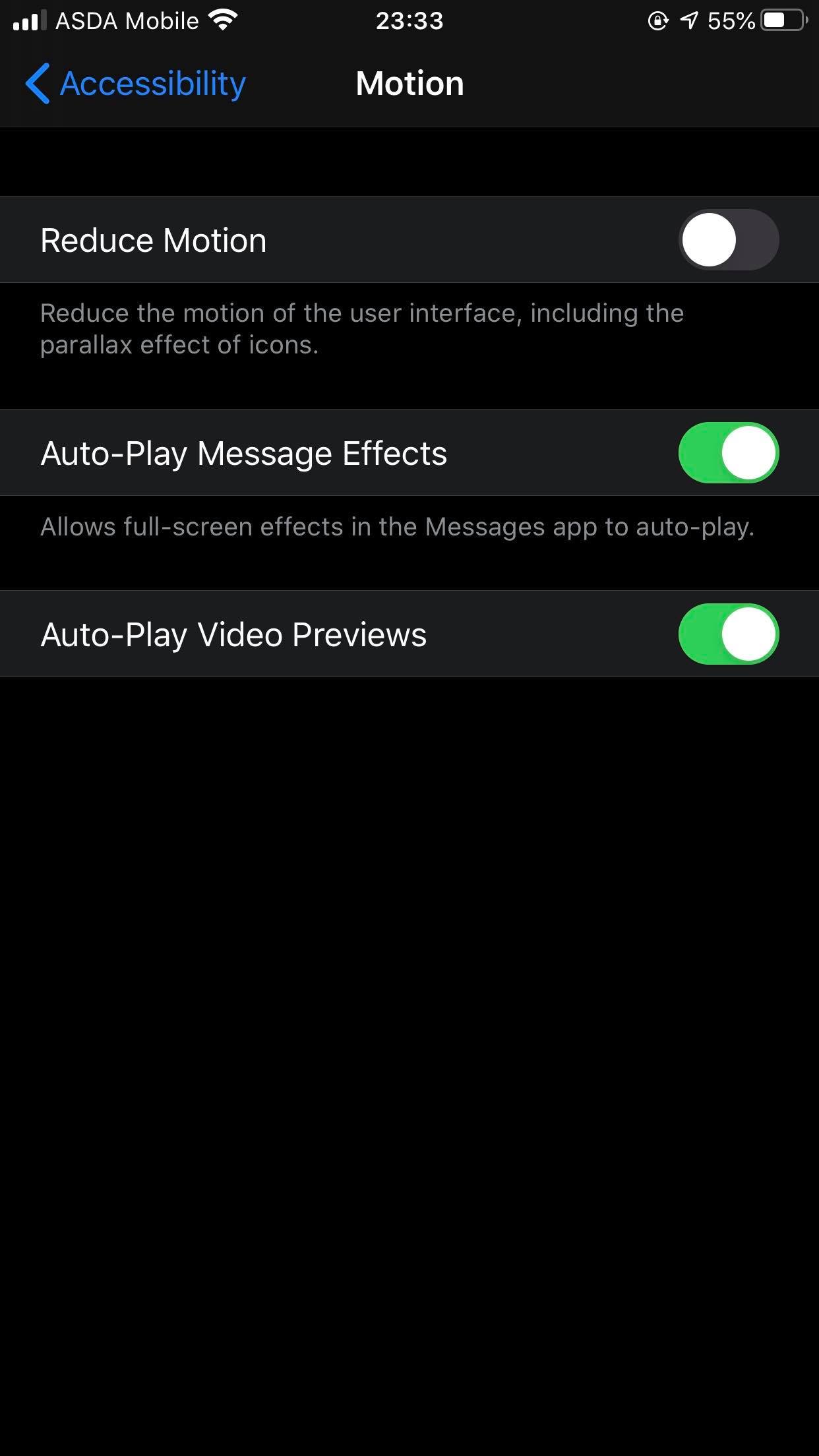
6. Asegúrate de que la opción Reducir movimiento esté desactivada. Si no, desactívala para desactivarla.
Desactivar la actualización de la aplicación de fondo:
Background App Refresh puede ser útil para muchas aplicaciones, pero también tiene un inconveniente. Si has habilitado esta función para todas las aplicaciones, puede provocar un retraso y una disminución del rendimiento del iPhone, especialmente si lo utilizas continuamente durante una o dos horas.
1. Ve a los ajustes de tu iPhone.
2. Pulse sobre la opción General.
3. Localiza la opción Background App Refresh en la pantalla y pulsa sobre ella.
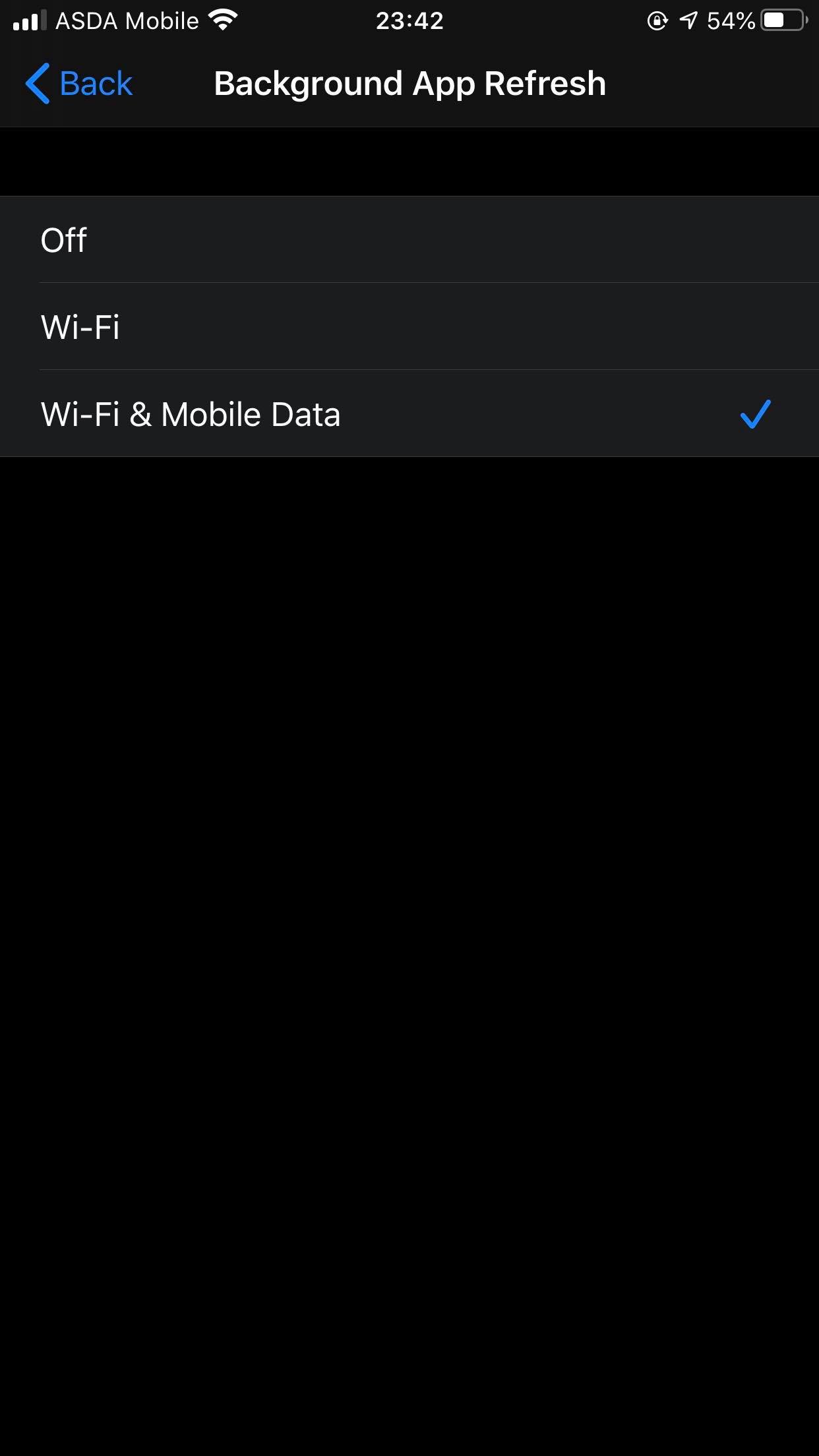
4. Presiona la opción Background App Refresh , de nuevo. 5. Ahora toca la opción Off para desactivar esta función.
5. Experimentarás una gran mejora una vez que esta función esté desactivada. Desactivar esta función también puede ser útil para los usuarios de iPhone que se enfrentan a un problema de agotamiento de la batería.
Todos estos métodos mencionados anteriormente han hecho su magia para muchos usuarios de iPhone. Como se dijo antes, las actualizaciones del iOS han abordado este problema de retraso, y sólo unas pocas personas todavía lo están experimentando. No debería estar sucediendo ya que la gente paga buen dinero por estos costosos dispositivos. Sin embargo, mucho de esto también depende de cómo los usuarios manejan su dispositivo. Úsalo correctamente y no te enfrentarás a tales problemas.